 Questo articolo fa parte della serie in corso Software For Geeks.
Questo articolo fa parte della serie in corso Software For Geeks.
PuTTY Connection Manager è stato menzionato nei 12 componenti aggiuntivi PuTTY di cui abbiamo discusso tempo fa. Una delle principali funzionalità mancanti in PuTTY è la possibilità di visualizzare più sessioni in Schede.
PuTTY CM visualizza più sessioni PuTTY nelle schede. In questo articolo, esaminiamo in dettaglio le 5 potenti funzionalità di PuTTY Connection Manager che renderanno PuTTY più divertente.
Scarica PuttyCM :Il sito web di PuttyCM sembra essere inattivo da un po' di tempo. Fino a quando non verrà eseguito il backup di quel sito, puoi scaricare puttycm.exe che stavo usando.
Scarica PuTTY Connection Manager. PuTTY CM è scritto in C#. Hai bisogno di .NET 2.0. Quando installi PuTTY CM per la prima volta, devi specificare la posizione dell'eseguibile PuTTY.
Funzione 1:mostra più sessioni PuTTY nella scheda
Se PuTTY Connection Manager apre il PuTTY originale in una finestra separata, invece di aprirlo come TAB, vai su Strumenti -> Opzioni -> Seleziona la casella di controllo "Abilita tempi aggiuntivi per l'acquisizione PuTTY (ms)" -> imposta il valore a 500 ms. Si aprirà la finestra PuTTY all'interno del TAB come mostrato di seguito.
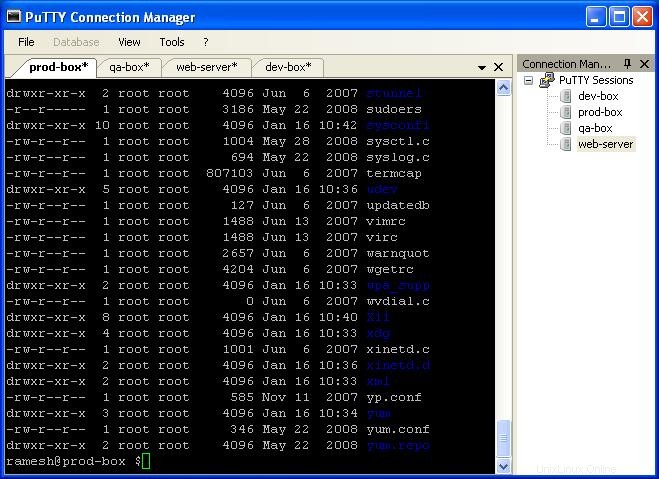
Fig :sessioni PuTTY nelle schede
Funzione 2:Windows ancorabile per sessioni PuTTY
Oltre a visualizzare più sessioni PuTTY nelle schede, PuTTY CM può anche mostrare diverse sessioni PuTTY nei pannelli.
Nell'esempio seguente, per spostare la sessione di qa-box PuTTY nel pannello inferiore, fare clic con il pulsante sinistro del mouse sulla scheda qa-box e tenere premuto il mouse finché non viene visualizzato il simbolo del pannello (che sarà come un simbolo più) nel mezzo dello schermo. Ora sposta il mouse nella parte inferiore del segno più, che evidenzierà la parte inferiore dello schermo indicando che la sessione qa-box verrà spostata sul pannello inferiore.
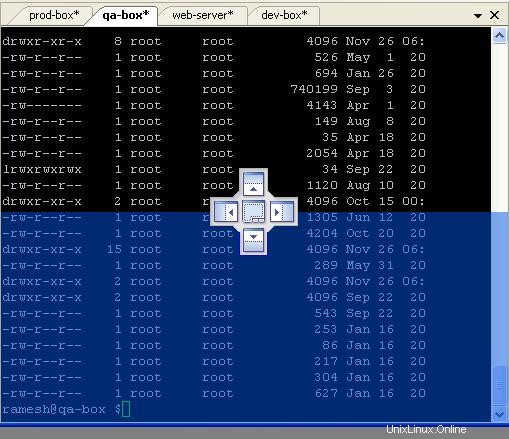
Fig: Seleziona il pannello per agganciare una sessione PuTTY
Ora, rilascia il mouse, che sposterà la qa-box nel pannello inferiore come mostrato di seguito.
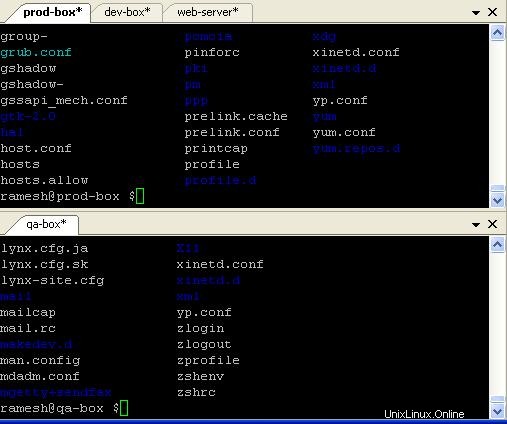
Fig: Sessione PuTTY selezionata ancorata nel pannello appropriato
Utilizzando la tecnica simile puoi spostare tutte le sessioni di PuTTY su pannelli diversi come mostrato di seguito.
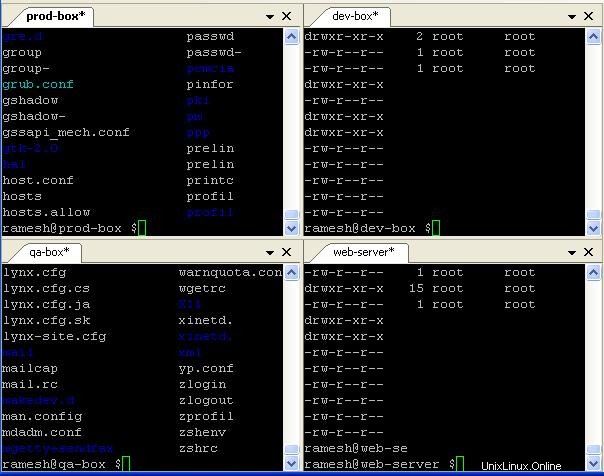
Fig: Più sessioni PuTTY agganciate in modo appropriato
Funzione 3:database di configurazione PuTTY crittografato
Per impostazione predefinita, le informazioni sulla sessione di PuTTY sono archiviate nel registro di Windows, che non è crittografato. Se desideri mantenere crittografate le informazioni sulla sessione (indirizzo IP, nome della sessione, ecc.), puoi utilizzare la funzione di crittografia del database disponibile in PuTTY CM
- Scarica la libreria di crittografia AES (pcmcrypt.dll) dal sito Web di PuTTY CM.
- Posiziona questo file nella cartella del programma PuTTY CM. C:\Programmi\Gestione connessioni PuTTY
- Riavvia PuTTY CM
- Vai al menu Strumenti -> Opzioni -> Database -> nella sezione Crittografia, gli algoritmi disponibili dovrebbero visualizzare "AES Rinjdael Managed" come mostrato di seguito, indicando che la libreria di crittografia è stata installata correttamente.
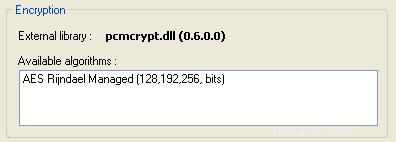
Fig: Abilita crittografia
Fai clic su File -> Nuovo -> Database e inserisci le informazioni appropriate come mostrato di seguito per creare un database di sessione PuTTY sicuro. Segui le best practice per creare una password complessa mentre scegli la passphrase per il database sicuro.
- Nome database:putty-secure-sessions
- Fai clic sulla casella di controllo Abilita crittografia database
- Seleziona "AES Rinjdael Managed 256 bit"
- Inserisci una passphrase sicura per il database.
- Fai clic su "Crea database" per creare il database come mostrato di seguito.
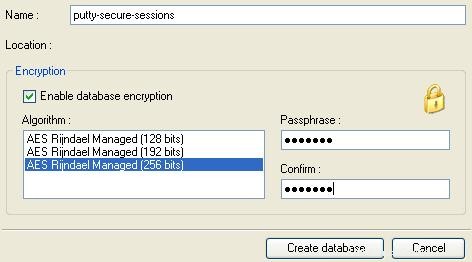
Fig :crea un database di sessione PuTTY crittografato
- Fare clic sul menu File -> salva database per salvare il database in un file fisico.
- Ora il database "putty-secure-sessions" verrà visualizzato in Gestione connessioni come mostrato di seguito
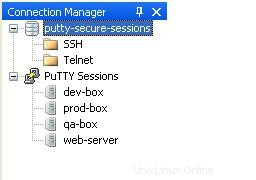
Fig: PuTTY Connection Manager mostra il database della sessione crittografata
- Fai clic con il pulsante destro del mouse sul nome del database "putty-secure-sessions" -> Fai clic su Nuovo -> Fai clic su Connessione, per creare una nuova sessione PuTTY sicura.
Funzione 4:accesso automatico alla sessione PuTTY
Dopo aver creato una sessione PuTTY sicura come menzionato sopra, puoi configurare l'accesso automatico. cioè puoi salvare l'uid/pwd per la singola sessione PuTTY nel database sicuro. cioè quando fai doppio clic su una particolare sessione sicura PuTTY, si accederà automaticamente.
Dal database putty-secure-sessions, seleziona una particolare sessione PuTTY, fai clic con il pulsante destro del mouse e seleziona Configurazione, fai clic sulla casella di controllo "Abilita macro" come mostrato di seguito.
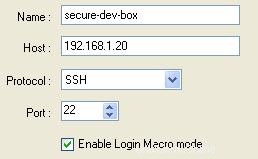
Fig: Abilita macro di accesso per una sessione PuTTY
Dalla stessa finestra di configurazione della sessione di PuTTY, fai clic su "Login Macro" dal menu a sinistra e inserisci uid/pwd come mostrato di seguito.
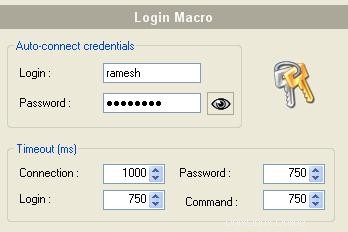
Fig: Configurazione dell'accesso automatico per una sessione PuTTY
Ora, quando fai doppio clic su quella particolare sessione PuTTY, eseguirà automaticamente l'accesso utilizzando le credenziali che hai fornito.
Funzione 5:Comandi post-accesso della sessione PuTTY
Puoi anche impostare il comando post-accesso, che verrà eseguito automaticamente dopo l'accesso.
L'impostazione dei comandi post-accesso viene eseguita nella stessa schermata "Macro di accesso" nella sezione "Comando post-accesso". Fai clic sulla casella di controllo "Abilita comandi post-accesso" e puoi impostare un totale di 5 comandi post-accesso come mostrato di seguito.
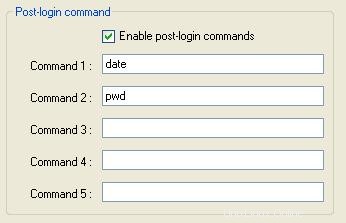
Fig: Esegui automaticamente i comandi dopo l'accesso
Oltre alle 5 potenti funzionalità di cui sopra, PuTTY Connection Manager ha le seguenti funzionalità:
- Possibilità di selezionare più temi
- Importa ed esporta sessioni PuTTY
- PuTTY CM è disponibile anche come eseguibile autonomo che può essere avviato direttamente da una chiavetta USB.
- Ho già detto che PuTTY Connection Manager è un freeware ?
- Infine, assicurati di leggere 10 fantastici suggerimenti e trucchi PuTTY che probabilmente non sapevi